Como configurar e compartilhar a internet do seu Android
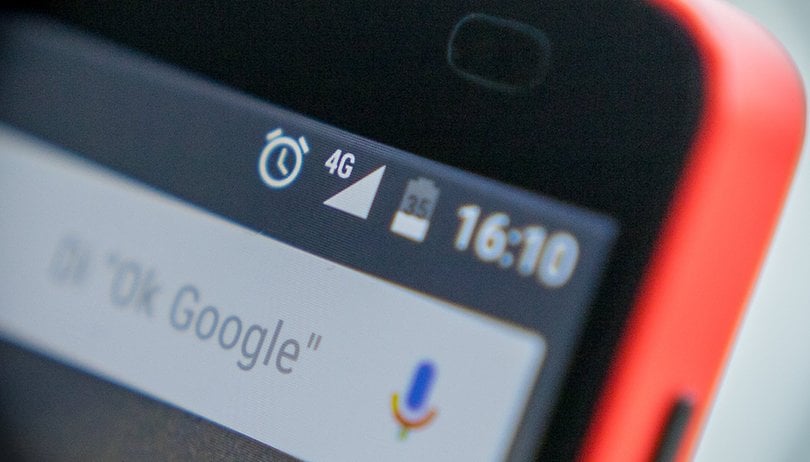

É comum ocorrerem problemas com a configuração da internet do aparelho depois de uma atualização. E como ficar sem internet também não é uma opção, resolvi refazer este tutorial com novas dicas e informações para corrigir o problema de conexão do seu Android em menos de 5 minutos. De quebra, você ainda aprende a compartilhar a sua rede com outros dispositivos.
Pegue um atalho
Como configurar a internet do seu Android
Depois de atualizar o seu Android para uma versão mais recente, por exemplo, pode ser necessário então configurar a sua operadora de rede para que você possa contar então com o seu plano de dados rodando redondo no seu aparelho.
Este processo também pode ser usado logo após a compra de um novo aparelho ou depois que você instalou uma custom ROM. Vale lembrar que este tutorial pode ser usado para qualquer uma das operadoras que oferecem internet móvel móvel 3G ou 4G no país.
Modo simples: como configurar a internet 3G/4G no seu Android
Neste exemplo, vou mostrar tudo o que você precisa fazer para configurar a sua internet 3G é seguir o seguinte caminho:
- Acesse Configurações > Mais;
- Clique em "Tipo de rede preferencial" (GSM, 3G ou 4G);
- Depois selecione Operadora de rede/Provedores de serviço > Pesquisar redes > selecione a sua operadora.
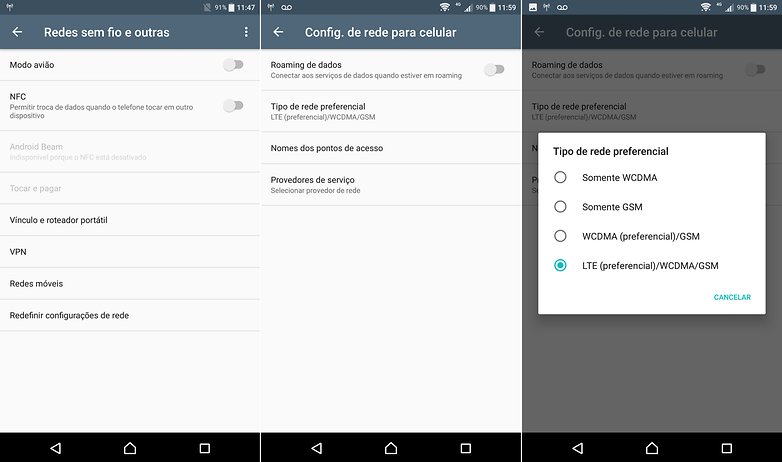
Depois basta ativar os dados móveis e você já contará com a internet 3G configurada e funcionando no seu Android.
Modo avançado: como configurar uma rede APN em seu Android
Para configurar uma rede APN no seu Android é seguir estes passos:
- Acesse Configurações > Mais;
- Logo entre em Redes Móveis > Redes Sem Fio e Outras > Redes celulares;
- Clique em "Nomes dos pontos de acesso ou apenas Pontos de acesso";
- E em seguida no botão de "+" ou na opção para adicionar uma nova APN.
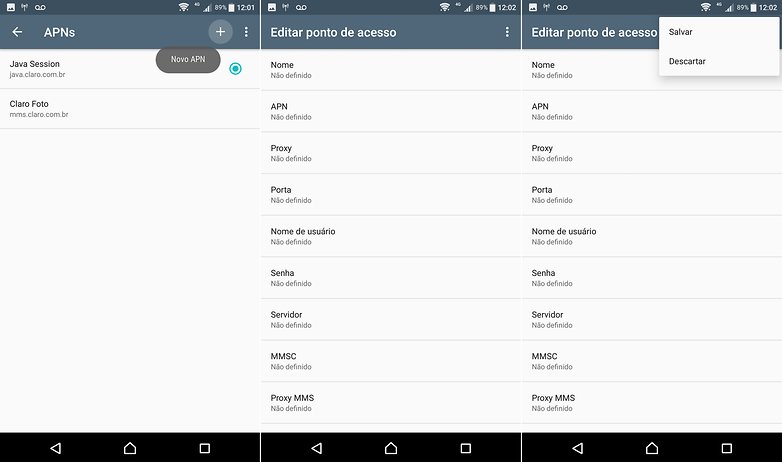
Depois que você seguir estes passos, vai precisar das informações de cada operadora de serviços móveis que você encontra no tutorial do membro Matheus Silva, no fórum do AndroidPIT clicando aqui. Depois deste processo, será necessário reiniciar o seu aparelho.
Como compartilhar sua rede e transformar seu dispositivo em um hotspot de Wi-Fi
Certamente que esta situação é familiar: você está em um lugar onde a conexão Wi-Fi é inexistente, o acesso à internet é só a partir de seu smartphone. É o suficiente para fazer algum trabalho e satisfazer nosso vício de Internet.
Porém, se você quiser trabalhar com mais conforto existe uma maneira de compartilhar a conexão de internet com outros dispositivos, como um notebook ou tablet. Chama-se roteador portátil e hoje vamos explicar como o pode fazer. É válido ressaltar que, dependendo da versão do seu sistema e a interface do usuário, o nome dessa configuração pode ser outro, como acesso portátil, roteador portátil ou hotspot.
- Nas Configurações você deve clicar no ponto "Mais" e logo em “Vínculo e roteador portátil”;
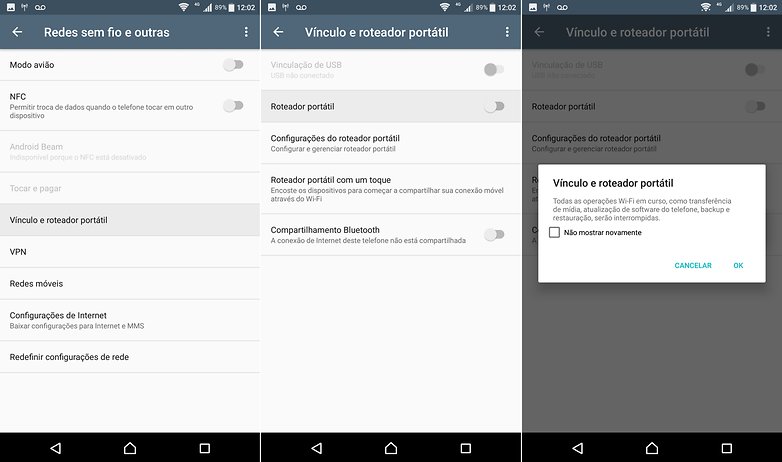
- Em seguida, ative a opção "Roteador portátil";
- Agora o hotspot deve ser configurado. Clique em "Configurar Ponto de acesso portátil". Uma janela será aberta, e nela você poderá dar um nome à sua rede, além de uma senha de no mínimo oito caracteres;
- Em "Segurança", a configuração-padrão WPA2 PSK pode permanecer marcada;
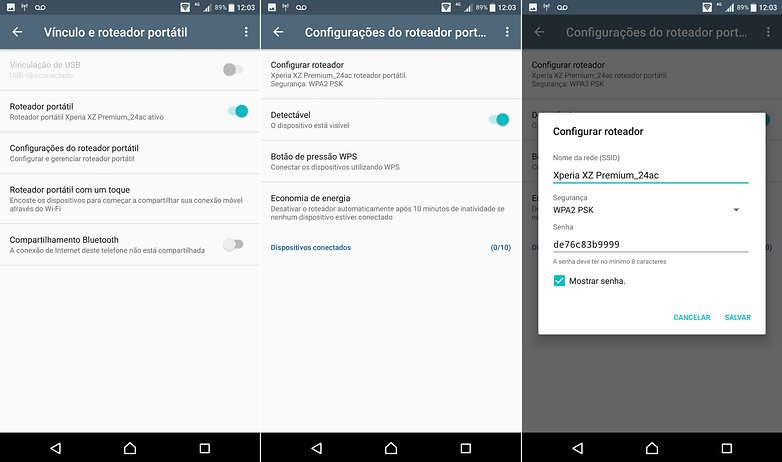
Por fim, você pode conectar o segundo dispositivo (smartphone, tablet, laptop) com o seu hotspot de Wi-Fi. O nome dado ajuda a achar a rede, e a senha deve ser digitada no outro aparelho (atenção para a caixa-alta). Quando acabar de usar, desative a função para economizar bateria. Além disso, o volume de troca de dados será naturalmente aumentado com a ação, portanto preste muita atenção para não atingir o limite.
E aí, você tem outra dica para configurar a internet em um smartphone Android?
O objetivo deste artigo é reunir em um só lugar todas as informações e dicas sobre como configurar a internet no seu Android. Desta forma, a atualização e republicação desta matéria se fará necessária com o tempo.











Boa noite tou com problema de entrar no wife e rotiador do meu clr eles nao querem ligar...que eu
Boa noite tou com problema de entrar no wife e rotiador do meu clr eles nao querem ligar...que eu faço ja dei dois resete mas continua igual
Faltou uma dica importante, que não me lembro mais como se faz:
O telefone receber a internet pelo wifi (não por 3G/4G) e repassar para o computador por Bluetooth ou cabo (micro sem wifi OU só poder um login na rede wifi)
bacana
É possível compartilhar através do Bluetooth também, o problema é que não dá para configurar senha, mas você pode ver quantos dispositivos se conectaram. O compartilhamento por Bluetooth não gasta tanto a bateria como o roteador.
Muito interessante esse artigo, com informações importantes.
Muito bacana e bem explicado!
Pode parecer bobagem, mas esse compartilhamento muitas vezes pode nos ser útil!
Eu mesmo já pude ajudar uma moça na fila do banco que tinha que pagar uma conta e esqueceu em casa. Dai compartilhei pra ela a minha internet e ela pode entrar no Email e pegar o código de barras da conta pra pagar!
Muito útil brother, eu mesmo uso diariamente, porque trabalho externo e como minha franquia 4G pós-pago está sendo usada no meu cell, eu compartilho a internet com meu tablet para trabalhar e faço um macete de ocultar minha rede para nenhum espertinho se conectar através de algum app hacker.
Muito bom brother Nanderson!
Parabéns pela atitude. Raríssimo encontrar pessoas dispostas a ajudar o próximo nos dias de hoje. Vos aplaudo de pé, mein Freund.
Obrigado brother Alex! \O/
Pra quem não sabe que isso é possível e/ou não sabe como fazê-lo, é sempre bom aprender para um possível caso de emergência. Então leiam com atenção.
Bem isso brother AC!
Mas o que acontece que tu deu uma sumida brother? Não nos abandona não brother!
Estou de volta.
\O/
*** Artigo atualizado ***
beleza Camila!!!
boas dicas!
Muito bacana essas dicas.
Ótimas dicas. Matérias como esta merecem todos os elogios e é exatamente por isso que gosto do AndroidPit.
tenho não